1、处理数据的第一步是登录我们的spss软件。

3、接下来是画图。点击“Analyze”(分析)——“Descriptive Statistics”(描述统计)——“Frequencies”(频率)。
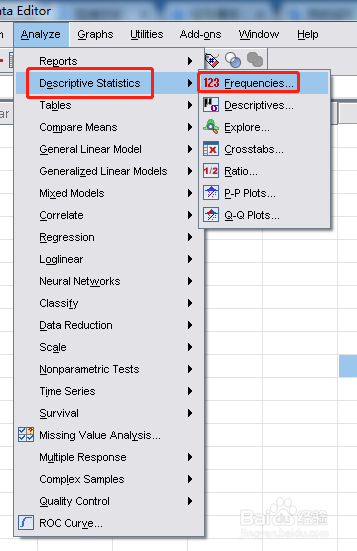



8、点击“Show Data Lables”(展示标签)按钮。

10、在“X Axis”(横坐标)栏目下,选择“Custom”(自定义)——“Number of intervals”(数字间隔),在后边的方框输入要划分的数据组数量。比如输入“5”,点击左下角的“Apply”(应用),可以看到直方图由原来的8组变成了现在的5组。
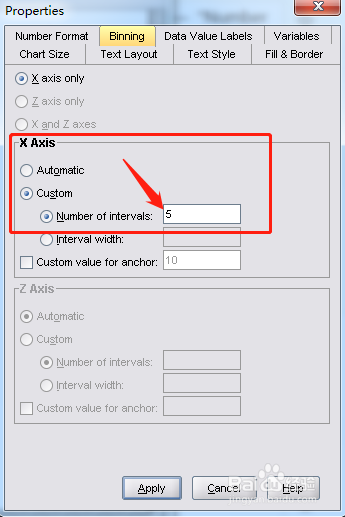
11、我们在输入其它数字,比如“3”,可以看到直方图被分成了3组。

